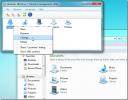Hoe u uw harde schijf kunt controleren op fouten en deze kunt oplossen
Als u fouten met de harde schijf ervaart, zoals lees- / schrijffouten en lawaaierige geluiden, is het tijd om uw harde schijf te controleren omdat deze fouten de algehele prestaties van uw computer kunnen beïnvloeden. Windows wordt geleverd met ingebouwde hulpprogramma's om harde schijven te controleren, het scannen van uw harde schijf met behulp van Foutcontrole kan helpen bij het diagnosticeren en zelfs corrigeren van een groot aantal harde-schijffouten. Harde schijven die zijn geformatteerd met het FAT32-bestandssysteem, moeten ongeveer één keer per maand worden gecontroleerd op fouten.
Voordat u doorgaat met verdere stappen, is het raadzaam alle geopende programma's te sluiten en uw gegevens op te slaan.
Ga naar voor toegang tot het hulpprogramma Schijffoutcontrole Mijn computer en klik met de rechtermuisknop op de schijfpartitie u wilt controleren, kies Eigendommen van de lijst.

Dit komt tevoorschijn Eigenschappenvenster voor lokale schijf. Klik op de Tabblad Extra zoals hieronder getoond.
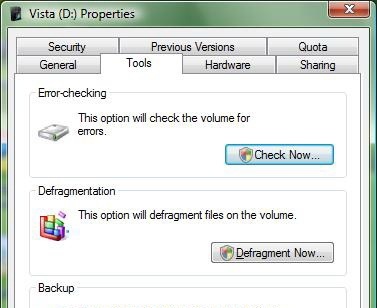
Nu ziet u de foutcontroletool, de defragmentatietool en de back-up, klikt u op de Vink het vakje Nu aan in het gedeelte Foutcontrole.
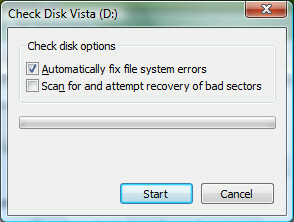
Er zijn twee opties in dit hulpprogramma, de eerste elimineert systeemfouten en is de aanbevolen keuze voor de meeste gebruikers, maar als u een gevorderde gebruiker bent en elke fout wilt controleren voordat dit hulpprogramma ze oplost, kunt u deze optie niet aanvinken.
De tweede optie zoekt naar slechte sectoren op de harde schijf, het lost het hardwareprobleem niet op, maar zal proberen de bestanden uit de slechte sector te verplaatsen.
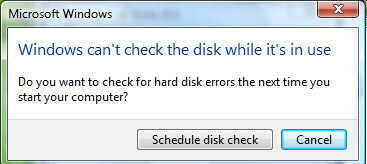
Om door te gaan, plant u Schijfcontrole in op de volgende systeemstart door op te klikken Plan schijfcontrole doos.
Opdrachtprompt gebruiken
U kunt uw schijf ook controleren op fouten vanaf de opdrachtprompt.
Ga naar Begin menu, open Rennen, typ in chkdsk en druk op enter.
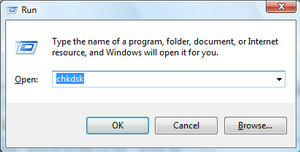
Als u wilt dat Chkdsk ook automatisch fouten oplost, typt u in chkdsk / f in plaats van chkdsk. Om dit hulpprogramma uit te voeren met de opdrachtprompt, hoeft u niet opnieuw op te starten.
Alternatieve oplossing - Ariolic Disk Scanner
Als je het ingebouwde hulpprogramma niet wilt gebruiken, dan kun je het gebruiken Ariolic-schijfscanner die een mooie visuele interface heeft, het is een draagbare applicatie die je gemakkelijk kunt meenemen op USB of pen drive, maar de enige minpunt is dat deze software alleen controleert op de fouten op de harde schijf in tegenstelling tot de ingebouwde schijfcontrole die ook de fouten oplost.

Soms wordt schijfcontrole automatisch gestart na abrupt afsluiten of stroomuitval, wat vervelend is het lijkt erop dat het goed is om dit hulpprogramma zijn werk te laten doen, wat toekomstig gegevensverlies en schijf voorkomt corruptie.
Zoeken
Recente Berichten
Visuele opdrachtregel is de gemakkelijkste manier om batchbestanden te maken met behulp van GUI
Een batchbestand is een op tekst gebaseerd bestand dat een reeks op...
Hoe Skype-gesprek voor één contactpersoon in Windows te verwijderen
Het lijdt geen twijfel dat Skype de meest verbazingwekkende VoIP-se...
Tweak Windows 7 Bibliotheek met Librarian Management Utility
Met behulp van bibliotheken in Windows 7 kunt u uw bestanden eenvou...